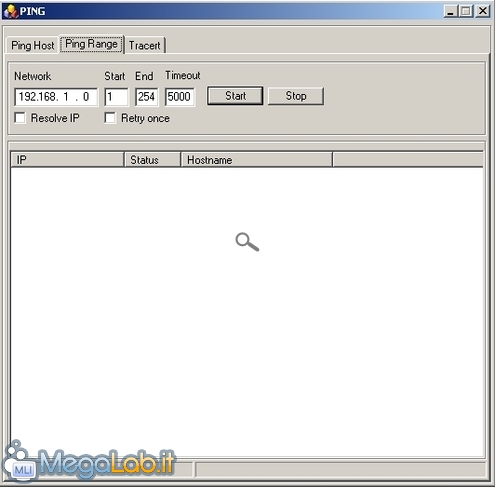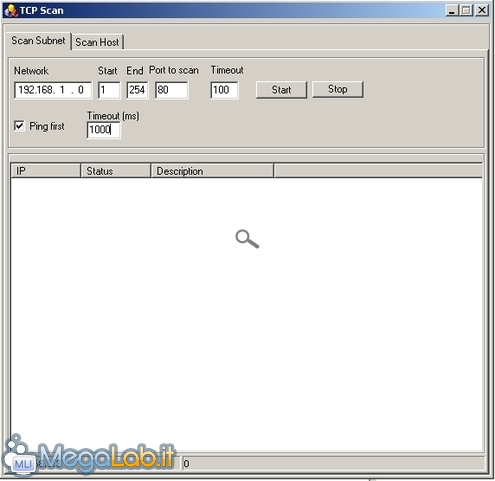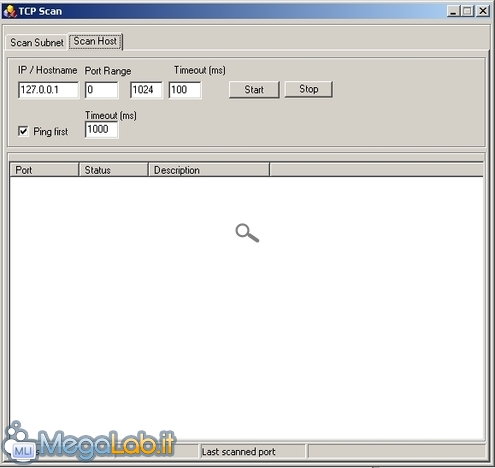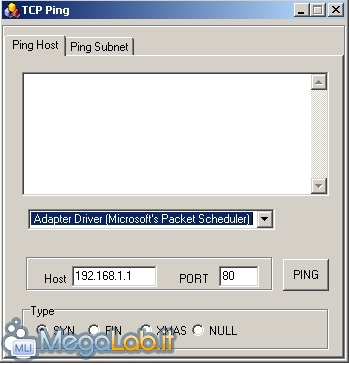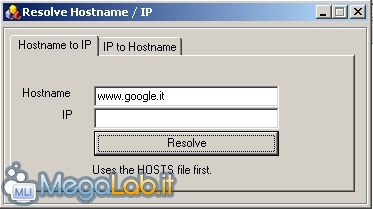Canali
Ultime news

Ultimi articoli
 Le ultime dal Forum |

Correlati TagLo strumento di PingCome il modello OSI descrive, prima di addentrarci nel TCP diamo uno sguardo ad ICMP e, in particolare, all'utility Ping. Si tratta appunto di uno strumento che consente l'invio di un semplice pacchetto di tipo ICMP ad un altro computer della rete, allo scopo di sapere se quest'ultimo è raggiungibile dalla nostra postazione. Se raggiungibile, avremo la sua risposta, che ci confermerà la sua presenza in rete. Andiamo nel menu Tools, sposiamoci su ICMP Tools e clicchiamo su Ping: l'utility di Ping verrà aperta. Su Network digiteremo il segmento di rete da scansionare (dovrebbe essere già impostato), mentre su Start e su End sceglieremo rispettivamente l'host iniziale e finale. Cliccando su Start vengono inviati ping su tutti i PC del range impostato; IPTOOLS ci mosterà evidenziati in verde i computer raggiungibili (connessi), e in rosso quelli offline. Nella scheda Ping Host è invece possibile pingare uno specifico PC. PortscanNon poteva mancare uno dei principali strumenti per lo scanning di rete; IPTOOLS infatti mette a disposizione ben tre utility di scansionamento porte: il primo che andremo a vedere è il Port Scanning mediante connessione completa. Il nome viene dal fatto che per scoprire l'eventuale porta aperta, lo strumento effettua una connessione completa a tale host aspettando da esso la conferma di avvenuta connessione TCP. Andiamo nel menu Tools, spostiamoci su TCP Tools e spostiamoci ancora una volta su Scan, infine clicchiamo su TCP Scan (complete), l'utility si presenta così: Ci troveremo nella scheda Scan Subnet, qui è possibile scoprire su quali PC della nostra rete è aperta una determinata porta. I campi Start e End definiscono il range degli indirizzi IP da scansionare mentre nel campo Port to scan inseriremo la porta da osservare. Per il Timeout va bene il valore preimpostato. Cliccando su Start partirà la scansione. Spostandoci invece nella scheda Scan Host, è possibile scoprire tutte le porte aperte di un PC. Nel campo IP / Hostname digiteremo l'indirizzo del PC da scansionare e nei campi Port Range digiteremo rispettivamente la porta iniziale e finale. Sotto verranno quindi progressivamente mostrate le porte aperte. Il secondo metodo di scansionamento porte è il Port Scanning mediante connessione parziale. Al contrario del primo metodo, in questo caso non viene effettuata una connessione completa ma viene solamente inizializzata: l'operazione risulta meno invasiva e più veloce, per il resto, il discorso resta analogo al Port Scanning completo. L'utility è situata nello stesso percorso della precedente (Tools – TCP Tools – Scan) ed è figurata con il nome di TCP Scan (Half Connect). L'ultimo metodo viene chiamato Ping over TCP ed è simile allo Scanning mediante connessione parziale. Apriamo l'utility situata sempre in Tools – TCP Tools – Scan e clicchiamo su TCP Ping (Half connect).
L'interfaccia ormai la conosciamo: nel campo Host inseriamo l'indirizzo IP del computer remoto, nel campo Port inseriamo la porta da scansionare e avviamo l'operazione cliccando su Ping. Volendo possiamo anche selezionare il Flag da utilizzare. Analogamente alle due utility di scansione precedenti, è presente anche la scheda Ping Subnet, dove è possibile scansionare l'intero segmento di rete per controllare lo stato di una determinata porta. Analogamente alle due utility di scansione precedenti, è presente anche la scheda, dalla quale è possibile scansionare l'intero segmento di rete per controllare lo stato di una determinata porta. Client TCPPossiamo fare le veci di Telnet o PuTTY, potendo quindi instaurare una connessione verso un server remoto. Sempre nel menu Tools, spostiamoci in TCP Tools, Server, infine clicchiamo su TCP Client \ Server. Si configura come qualsiasi altro terminale TCP: nel campo hostname si inserisce il server remoto a cui connettersi, nel campo Port scriveremo la porta, quindi si clicca su connect per instaurare la connessione; fatto ciò nella textbox sotto si inserisce il dato da inviare e si clicca su send per spedirlo; nell'ampio box in alto si vedono quindi le risposte. Supporta inoltre la connessione mediante Proxy Un tool utile e pratico, ma abbastanza minimale. LookupPer Lookup si intende una richiesta DNS al fine di scoprire un indirizzo IP a partire dall'hostname e viceversa. Troviamo questa utility nel menu Tools – DNS – Local Revolver.
L'utility è di immediata comprensione: ci sono due schede e possiamo quindi scegliere se digitare l'hostname ricavando dunque il suo IP, o viceversa. Ma IPTOOLS permette di fare anche molto altro, tra cui predisporre interi server: ne parliamo alla prossima pagina. Implementazione di server e protezione Il protocollo ARP Segnala ad un amico |
- Unisciti a noi
- | Condizioni d'uso
- | Informativa privacy
- | La Redazione
- | Info
- | Pressroom
- | Contattaci
© Copyright 2025 BlazeMedia srl - P. IVA 14742231005
- Gen. pagina: 2.2 sec.
- | Utenti conn.: 166
- | Revisione 2.0.1
- | Numero query: 38
- | Tempo totale query: 0.16